书签查询
使用常见查询表达式时,可以将其添加到定制书签列表,以供再次使用。
-
在 Tenable Identity Exposure 中,点击“跟踪事件流”以打开“跟踪事件流”页面。
-
点击搜索框旁的
 图标。
图标。“编辑查询表达式”窗格随即打开。
-
在搜索框中输入查询表达式。
-
点击搜索框右侧的
 图标。
图标。“添加到书签”框随即出现。
-
在“选择文件夹”框中,点击下拉箭头,从列表中选择一个文件夹。
-
(可选)点击以将“新建文件夹”开关切换为“是”。在“文件夹名称”框中,输入书签文件夹的名称。
-
在“书签名称”框中,输入书签的名称。
-
单击“添加”。
此时会出现一条消息,确认 Tenable Identity Exposure 已将书签添加到列表。
-
在 Tenable Identity Exposure 中,点击“跟踪事件流”以打开“跟踪事件流”页面。
-
点击搜索框内部。
“历史记录”和“书签”选项卡出现在搜索框下方。
-
点击“书签”选项卡。
书签列表随即出现。
-
点击书签以将其选中。
Tenable Identity Exposure 加载查询表达式并运行搜索。
-
在 Tenable Identity Exposure 中,点击“跟踪事件流”以打开“跟踪事件流”页面。
-
点击搜索框内部。
“历史记录”和“书签”选项卡出现在搜索框下方。
-
点击“书签”选项卡。
书签列表随即出现。
-
点击“管理书签”。
“书签”窗格随即打开。
-
执行以下任一操作:
-
搜索书签:
-
在搜索框中键入书签名称。
-
从下拉列表中选择一个文件夹。
-
-
编辑书签或书签文件夹的名称:
-
点击书签或书签文件夹的
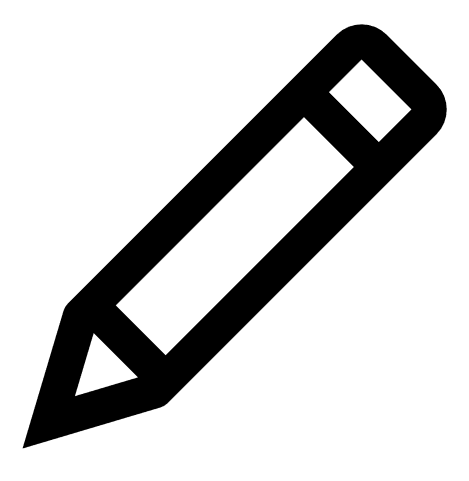 图标。
图标。 -
在“书签名称”框或“文件夹名称”框中,输入书签或书签文件夹的新名称。
-
单击“编辑”。
此时会出现一条消息,确认 Tenable Identity Exposure 已更新书签或书签文件夹名称。
-
-
删除书签文件夹的书签:
-
点击书签或书签文件夹对应的
 图标。
图标。
-
另请参阅